
Mozilla Firefoxがあなたを身に着けてください カスタムキーワードを使用してブックマークをトリガーします アドレスバーに。この機能とカスタムブックマークレットでは、Google、Bing、またはDuckDuckgoを使用してサイトをすばやく検索できます。これがどのようにしています。
ブックマークレットの力
ブックマークレットはブラウザのブックマークです JavaScriptコードの小さなスニペットを含む それは標準のブックマークよりも強力な機能を可能にします。私たちの場合は、現在閲覧しているサイトの住所を使用して、FirefoxのJavaScrixのブックマークレットを使用してサイト検索を行います。
このタスクのために、私たちは必要とします javascript. 現在のサイトアドレスを動的に把握して検索文字列に挿入するには。それが複雑に聞こえるなら、圧倒されないでください。カットアンドペーストと同じくらい簡単です。
関連している: 初級オタク:任意のデバイスでブックマークレットを使用する方法
カスタムサイト検索ブックマークレットをFirefoxに追加する方法
まず、Firefoxウィンドウを開き、(WindowsとLinux上で)またはコマンド+ D(Mac上で)を押して、任意のサイトをブックマークします。 Bookmarksライブラリで簡単に見つけることができるように、「サイト検索ショートカット」と同じように、ブックマークに名前を付けます。次に「完了」をクリックしてください。
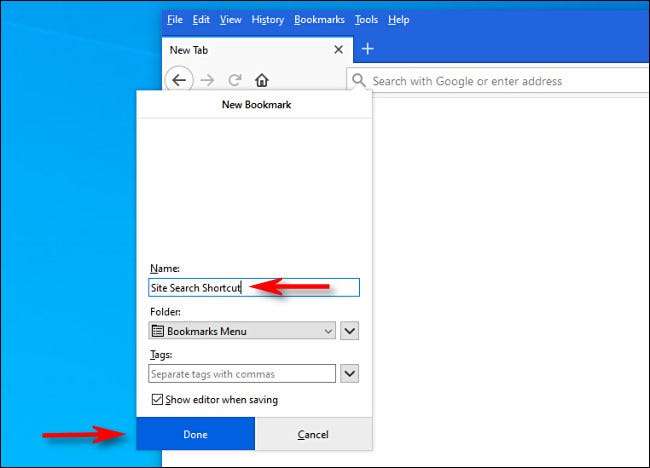
次に、Ctrl + B(WindowsとLinux上の)またはコマンド+ B(Mac上で)を押して、ブックマークサイドバーを開きます。作成したばかりのブックマークを見つけて、サイドバーリストでそれを右クリックして[プロパティ]を選択します。
ヒント: ライブラリーとgtを選択して、Bookmarks Managerウィンドウでブックマークを編集することもできます。ブックマーク>ブックマークを管理するか、Ctrl + Shift + O(WindowsまたはLinux上で)またはShift + Command + O(Mac上で)を押すと、

ブックマークのプロパティウィンドウが表示されます。 「場所:」フィールドで、次のいずれかのオプションを貼り付けます。 Googleを使用して現在のサイトを検索するには、これを貼り付けます。
JavaScript:location = 'http://www.google.com/search?num = 100& q = site:'%20 +%20escape(location.hostname)%20 +%20 '%20 %s '%20;%20のボイド%200
Bingを使用して現在のサイトを検索するには、これを貼り付けます。
JavaScript:location = 'https://www.bing.com/search?q =サイト%3a'%20 +%20escape(location.hostname)%20 +%20 '%20%s' %20;%20のボイド%200
現在のサイトを検索するには アヒルダックゴー 、これを貼り付けます。
JavaScript:location = 'https://www.duckduckgo.com/?Q =%S +サイト%3a'%20 +%20ESCAPE(location.hostname)%20 +%20 '%20' %20;%20のボイド%200
その後、「キーワード」フィールドをクリックして、「CS」(現在のサイトの場合)や入力したい別のニーモニックショートカットキーワードを入力します。
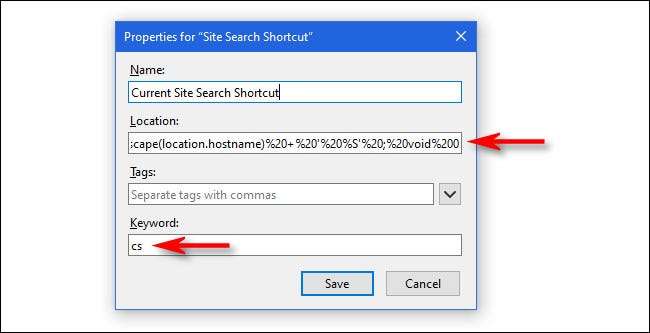
完了したら、[保存]をクリックして[ブックマークのプロパティ]ウィンドウが閉じます。
次に、検索したい任意のWebサイトに移動します(たとえば、オタクの運動方法について説明しましょう。)そこにいるときは、Firefoxウィンドウのアドレスバーをクリックして「CS Atari」と入力してEnterキーを押してください。
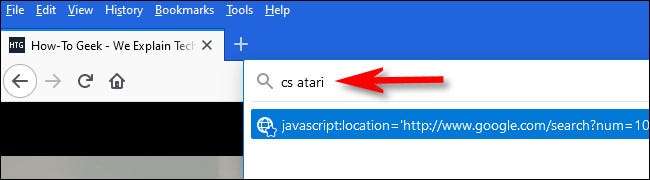
すぐに、あなたが上のブックマークを選択した検索エンジンを使って、HOWTogeek.comのウェブサイトのページの中で「Atari」の検索結果を見るでしょう。

この検索ショートカットを任意のサイトに適用できます。閲覧時には、アドレスバーに「CS [クエリ]を入力するだけです([検索クエリ]が検索したいものの場合)、Enterキーを押すと、即時の結果があります。とても便利で強力です。 Amazon、Wikipedia、およびNetの他のサイトに使用してください。
ハッピーブラウジング!
関連している: ダックダックゴとは何ですか?プライバシーのためにGoogleの代替案を満たしています







